W2WP.EXE je proces, ktorý je súčasťou širšieho spektra služieb IIS. V mnohých prípadoch, tento proces spôsobuje problémy RAM a CPU, kvôli vysokej spotrebe zdrojov. Pre tých, ktorí nepoužívajú IIS, prítomnosť tohto procesu v systéme nerobí nič, len sa znižuje výkon operačný systém.

IIS (Internet Information Services alebo Internet Information Server) predstavuje balík Internetová služba Modulárna architektúra navrhnutá servery produkty Microsoft (Microsoft Windows). IIS je druhá webový server že použitie mora dostal niektoré pred IISJe Apache Web / HTTP Server ktorý v súčasnej dobe základom väčšiny súčasných internetových stránok. Rovnako ako Apache, IIS poskytuje vývojári si administratorZ TOHTO protokoly, ako je FTP, FTPS, SMTP, NNTPa HTTP /HTTPS.
W3WP.EXE je iba jeden modul tohto zložitého procesu služby IIS. Operačné systémy Windows 7 Tento proces by nemal bežať pri štarte alebo sa náhle objaví v zozname procesov Správca úloh ak nepoužívate IIS. Spoločnosť Microsoft zahrnula IIS do operačných systémov Windows 7 v zozname aplikácií "Windows Funkcie “a balík služieb IIS by mal byť nečinný default in Windows VlastnostiPonecháva na uvážení užívateľa, ak chce nainštalovaný balíček, alebo nie. Ak však IIS moduly balíček v systéme nainštalovaný a Správca úloh také procesy prebiehajú W3WP.EXE, inetsrv.exe alebo iný spustiteľný prítomný v % Windir% \System32 \ inetsrv \Je lepšie odinštalovať. Každá služba / proces k ničomu vás. alebo hladké funkcie operačného systému, sťažuje spustenie operačného systému tým, že zaberá zdroje RAM a CPU.
Uninstall Internetová informačná služba v Windows 7.
Kto je zvedavý, čo moduly sú aktívne a ktoré z nich sú prevádzkované na systéme môže vstúpiť Správca služby IIS (Start Menu > vyhľadajte “IIS”> kliknite na Internet Information Services (IIS) Manager.
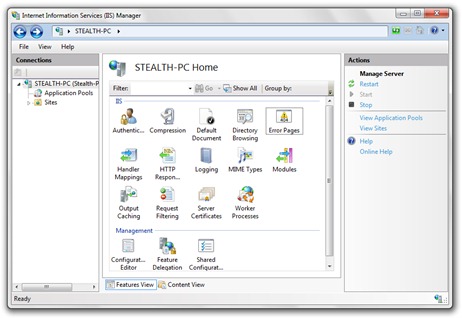
IIS odinštalovať operačné systémy Windows 7 je rovnako jednoduché ako odinštalácie Internet Explorer 8, Desktop gadgets alebo default Games.
1. prejsť na Windows Vlastnosti si Zrušte začiarknutie políčka ďalšie Web Nástroje na správu.
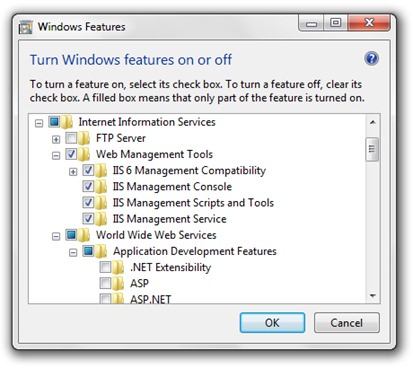
2. Kliknite na tlačidlo OK a počkajte, až balíček odinštalovať.
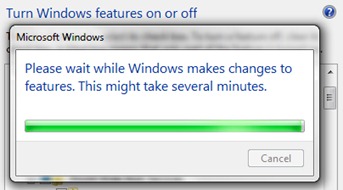
3. Ukladanie dokumentov, prácu v otvorených programov, a potom kliknite na Reštartovať teraz reštartujte počítač.
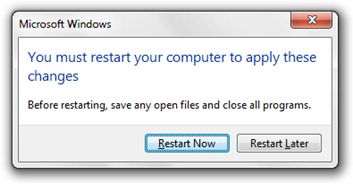
Po reštarte PC už na vašom PC nebude bežať balík služieb/procesov IIS Počas procesu reštartovania nechajte systém nakonfigurovať zmeny. Nedotýkajte sa tlačidla napájania.